Como baixar uma música comprada do iTunes no iOS 10
Embora você tenha muitas opções disponíveis ao comprar músicas, você pode optar por comprar músicas do iTunes por causa de sua simplicidade no iPhone. Mas há uma quantidade limitada de espaço de armazenamento no seu iPhone, então você pode eventualmente excluir algumas das músicas compradas para dar espaço a outros aplicativos, vídeos ou fotos.
Felizmente, você sempre pode baixar novamente uma música que comprou através do iTunes e pode fazê-lo diretamente do seu iPhone. Nosso guia abaixo mostrará aonde ir no seu dispositivo para baixar uma música que você comprou anteriormente com o seu ID Apple.
Se você está hesitante em gastar dinheiro com o iTunes, pode ser uma boa ideia verificar o saldo do seu cartão-presente do iTunes, se você já usou um cartão-presente e não tem certeza se ainda tem algum crédito.
Como baixar novamente uma música comprada para o seu iPhone no iOS 10
As etapas deste guia foram executadas em um iPhone 7 Plus, no iOS 10. Essas etapas também funcionam com outros modelos de iPhone que executam o iOS 10.
Observe que essas etapas são especificamente para músicas que você comprou através do iTunes, com o ID da Apple atualmente conectado no seu iPhone. Se você estiver tentando baixar muitas músicas, mas não tiver espaço suficiente no dispositivo, confira nosso guia completo para excluir itens em um iPhone.
Etapa 1: abra a iTunes Store .

Etapa 2: toque no botão Mais no canto inferior direito da tela.
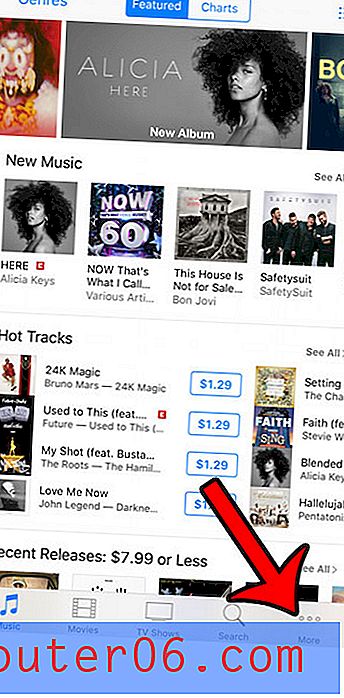
Etapa 3: selecione a opção Comprado .
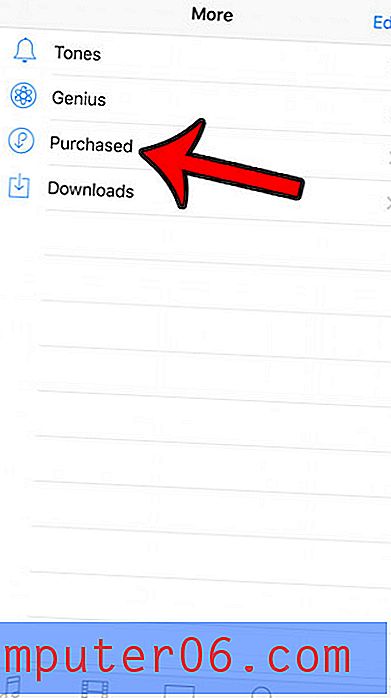
Etapa 4: toque na opção Música .
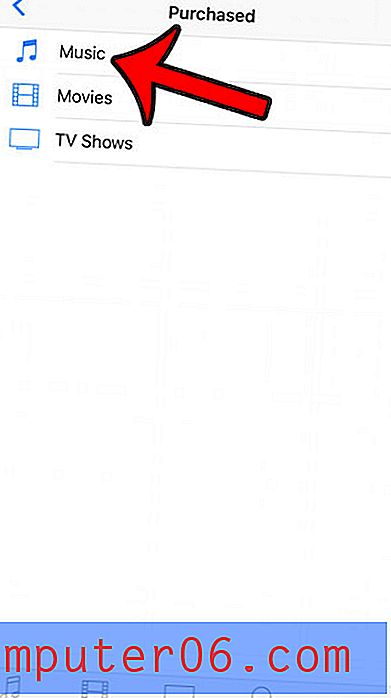
Etapa 5: Selecione a guia Não neste iPhone na parte superior da tela.
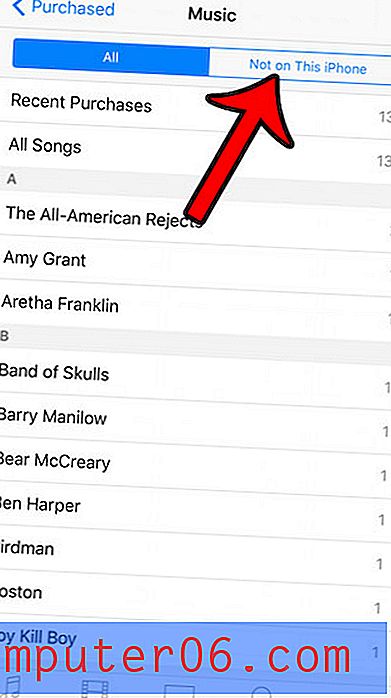
Etapa 6: selecione o artista e o álbum e toque no ícone da nuvem à direita da música que você deseja baixar. Observe que você pode tocar no ícone da nuvem na parte superior da tela se desejar fazer o download do álbum inteiro.
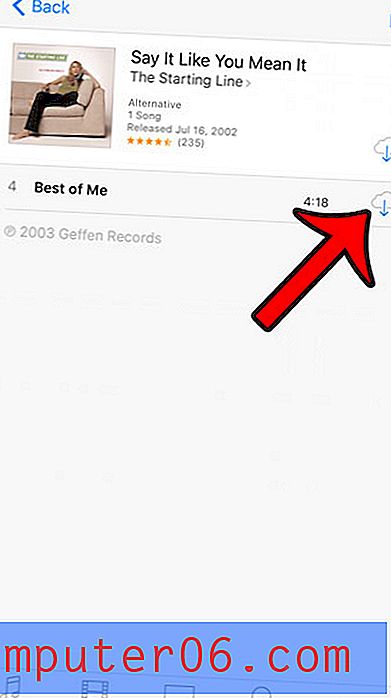
Resumo - Como baixar uma música comprada no iTunes
- Toque no ícone da iTunes Store .
- Selecione a guia Mais .
- Selecione a opção Comprado .
- Toque no botão Música .
- Toque na guia Não está neste iPhone .
- Encontre a música e toque no ícone da nuvem à direita.
Você está usando muitos dados de celular todo mês e isso está fazendo com que você pague taxas de excesso? Aprenda cerca de 10 maneiras de reduzir o uso de dados de celular e esperamos manter seu limite mensal de dados.



